Прога для увеличения громкости. Улучшение звука
Всем доброго времени суток!
При обновлении ОС до Windows 10 (ну или установки этой ОС) - довольно часто приходится сталкиваться с ухудшением звука: во-первых, он становиться тихим и даже в наушниках при просмотре фильма (прослушивания музыки) можно с трудом что-то разобрать; во-вторых само качество звучания становится ниже, чем было до этого, иногда возможны "заикания" (так же возможны: хрипения, шипения, треск, например, когда во время прослушивания музыки, вы щелкаете вкладки браузера...).
В этой статье хочу привести несколько советов, которые помогали мне исправить ситуацию со звуком на компьютерах (ноутбуках) с Windows 10. Кроме этого, порекомендую программы, которые могут несколько улучшить качество звука. Итак..
Примечание! 1) Если у вас слишком тихий звук на ноутбуке/ПК - рекомендую следующую статью: . 2) Если у вас совсем нет звука, то ознакомьтесь со следующей информацией: .
1. Н астройка Windows 10 на повышение качества звука
1.1. Драйвера - "голова" всему
Пару слов о причине "плохого" звука
В большинстве случаев, при переходе на Windows 10, звук ухудшается из-за драйверов . Дело в том, что встроенные драйвера в саму ОС Windows 10 - далеко не всегда "идеально" подходят. К тому же, все настройки звука, сделанные в предыдущей версии Windows - сбрасываются, а значит задавать параметры нужно заново.
Прежде чем переходить к настройкам звука, рекомендую (настоятельно! ) установить последнюю версию драйвера для вашей звуковой карты. Лучше всего это сделать с помощью официального сайта, или спец. программ для обновления драйверов (пару слов об одной из таких ниже в статье).
Как найти последнюю версию драйвера
Рекомендую использовать программу DriverBooster . Во-первых, она автоматически определит ваше оборудование и проверит в интернете, есть ли для него обновления. Во-вторых, чтобы обновить драйвер, нужно всего лишь пометить его галочкой и нажать кнопку "обновить ". В-третьих, программа делает автоматические резервные копии - и если вам не понравится новый драйвер, вы всегда можете откатить систему в прежнее состояние.
Полный обзор программы :
Аналоги программы DriverBooster :
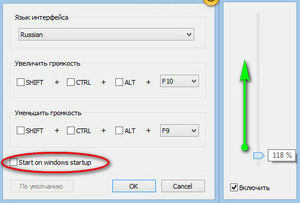
Как узнать, нет ли проблем с драйвером
Чтобы точно удостовериться, есть ли у вас вообще в системе звуковой драйвер и не конфликтует ли он с другими - рекомендуется воспользоваться диспетчером устройств .
Чтобы его открыть - нажмите сочетание кнопок Win+R , затем должно появиться окно "Выполнить " - в строку "Открыть " введите команду devmgmt.msc и нажмите Enter . Пример представлен ниже.

Ремарка! Кстати, через меню "Выполнить" можно открывать десятки полезных и нужных приложений:
Далее найдите и откройте вкладку "Звуковые, игровые и видеоустройства ". Если у вас установлен аудио-драйвер, то здесь должно присутствовать что-то вроде "Realtek High Definition Audio " (или название звукового устройства, см. скриншот ниже).

Диспетчер устройств: звуковые, игровые и видеоустройства
Кстати, обратите внимание на значок: на нем не должно быть никаких восклицательных желтых знаков или красных крестиков. Например, на скрине ниже показано, как будет выглядеть устройство, для которого нет драйвера в системе.
Примечание! Неизвестные устройства, для которых нет драйвера в Windows, как правило, находятся в диспетчере устройств в отдельной вкладке "Другие устройства ".
1.2. Улучшаем звук в Windows 10 с помощью пары "галок"
Заданные настройки звука в Windows 10, которая система задает сама, по умолчанию, не всегда хорошо работают с некоторым видом оборудования. В этих случаях, порой, достаточно изменить пару галочек в настройках, чтобы добиться улучшения качества звука.
Чтобы открыть эти настройки звука: щелкните правой кнопкой мышки по значку громкости в трее рядом с часами. Далее в контекстном меню выберите вкладку "" (как на скрине ниже).

1) Проверка устройства вывода звука по умолчанию
Эта первая вкладка "Воспроизведение ", которую нужно проверить в обязательном порядке. Дело в том, что у вас могут быть несколько устройств в этой вкладке, даже тех, которые в данный момент у вас не активны. А еще большая проблема - что Windows может, по умолчанию, выбрать и сделать активным не то устройство, которое нужно. В результате, у вас звук прибавлен на максимум, а вы ничего не слышите, т.к. звук подается не на то устройство!
Рецепт избавления очень простой: выберите поочередно каждое устройство (если не знаете точно, какое нужно выбрать) и сделайте его активным. Далее протестируйте каждый свой выбор, в процессе теста устройство будет выбрано вами само собой...
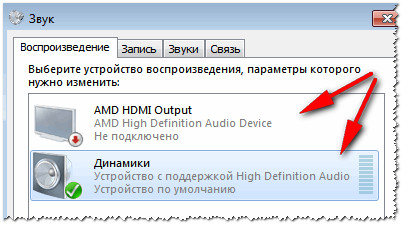
2) Проверка улучшений: тонокомпенсация и выравнивание громкости
После того, как устройство для выводы звука будет выбрано, зайдите в его свойства . Для этого, просто щелкните по этому устройству правой кнопкой мышки и в появившемся меню выберите данную опцию (как на скрине ниже).

В этой вкладке желательно поставить галочку напротив пункта "тонокомпенсация " и нажать "OK" для сохранения параметров (Важно! В Windows 8, 8.1 -нужно выбрать пункт "Выравнивание громкости ").

Вкладка "Улучшения" - Свойства динамиков
3) Проверка вкладки дополнительно: частота дискретизации и доп. средства звука
- проверить разрядность и частоту дискретизации: если у вас стоит низкое качество - выставите лучше, и посмотрите на разницу (а она в любом случае будет!). Кстати, самые популярные частоты на сегодняшний день - это 24bit/44100 Hz и 24bit/192000Hz;
- включите галочку напротив пункта "" (кстати, такой пункт настроек будет не у всех!).

Включить дополнительные средства звука

1.3. Проверка и настройка аудио-драйвера (на примере Dell Audio, Realtek)
Так же, при проблемах со звуком, прежде чем устанавливать спец. программы, рекомендую все же попробовать настроить драйвера. Если в трее рядом с часами нет значка для открытия их панельки, то зайдите в панель управления - раздел "Оборудование и звук ". В нижней части окна должны быть ссылка на их настройку, в моем случае она вида "Dell Audio " (пример на скрине ниже).
![]()
Примечание! Дело в том, что если вы подключили, допустим, наушники к аудио-входу ноутбука, а в настройках драйвера выбрано другое устройство (какая-нибудь гарнитура) - то звук будет либо с искажениями, либо его вообще не будет.
Мораль здесь простая: проверить правильно ли установлено устройство звука, подключенное к вашему устройству!
Так же качество звука может зависеть от предустановленных акустических настроек: например, выбран эффект "в большой комнате или зале " и вы будете слышать эхо.

Акустическая система: настройка размера наушников
В диспетчере Realtek есть все те же настройки. Панелька несколько отличается, и на мой взгляд, в лучшую сторону: на ней все наглядней и весь пульт управления перед глазами. В этой же панельке рекомендую открыть следующие вкладки:
- конфигурация динамиков (если используете наушники, попробуйте включить объемный звук);
- звуковой эффект (попробуйте его вообще сбросить до настроек по умолчанию);
- поправка на помещение;
- стандартный формат.

Настройка Realtek (кликабельно)
2. П рограммы для улучшения и регулировки звука
С одной стороны в Windows достаточно инструментов для регулировки звука, по крайней мере, все самое основное имеется. С другой - если сталкиваешься с чем-то не стандартным, выходящим за ряд самого основного, то нужных опций вы вряд ли найдете среди стандартного обеспечения (да и в настройках аудио-драйвера не всегда найдешь нужные опции). Именно поэтому и приходиться прибегать к стороннему софту...
В этом подразделе статьи я хочу привести несколько интересных программ, которые помогают "тонко" отрегулировать и настроить звук на компьютере/ноутбуке.
2.1. DFX Audio Enhancer / повышение качество звука в плеерах
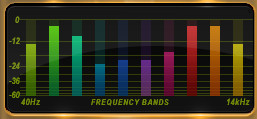
Это специальный плагин, который способен существенно улучшить звук в таких приложениях, как: AIMP3, Winamp, Windows Media Player, VLC, Skype и др. Качество звука будет улучшено благодаря совершенствованию частотных характеристик.
DFX Audio Enhancer способен устранить 2 главных недостатка (которые, обычно, не способна решить сама Windows и ее драйвера по умолчанию):
- добавляются режимы объемного звучания и супербаса;
- устраняется срез высоких частот и разделение стерео-базы.
После установки DFX Audio Enhancer, как правило, звук становиться лучше (чище, нет скрежетов, щелчков, заикания), музыка начинает воспроизводиться с высочайшим качеством (настолько, насколько позволяет ваше оборудования:)).

В ПО DFX встроены следующие модули (которые и улучшают качество звучания):
- Harmonic Fidelity Restoration - модуль для компенсации высоких частот, которые часто обрезаются при кодировании файлов;
- Ambience Processing - создает эффект "окружения" при проигрывании музыки, фильмов;
- Dynamic Gain Boosting - модуль для усиления интенсивности звучания;
- HyperBass Boost - модуль, который компенсирует нижние частоты (при проигрывании композиций может добавлять глубокий бас);
- Headphones Output Optimization - модуль для оптимизации звука в наушниках.
В общем и целом, DFX заслуживает весьма высокой оценки. Рекомендую к обязательному ознакомлению всем, у кого возникают проблемы с настройкой звука.
2.2. Hear: сотни звуковых эффектов и настроек
Офиц. сайт : https://www.prosofteng.com/hear-audio-enhancer/

Программа Hear существенно улучшает качество звука в различных играх, плеерах, видео- и аудио-программах. В своем арсенале программа имеет десятки (если не сотни:)) настроек, фильтров, эффектов, которые способны подстроиться под лучшее звучание практически на любом оборудовании! Количество настроек и возможностей - поражает воображение, чтобы их все протестировать: вам может потребовать значительное время, но оно того стоит!
Модули и возможности:
- 3D Sound - эффект окружения, особенно ценен при просмотре фильмов. Будет казаться, что вы сами в центре внимания, и звук к вам приближается и спереди, и сзади, и с боков;
- Эквалайзер - полный и тотальный контроль над частотами звука;
- Спикер Коррекция - помогает увеличивать диапазон частот и усиливать звук;
- Виртуальный сабвуфер - если у вас нет сабвуфера, то программа может попытаться его заменить;
- Атмосфера - помогает создать нужную "атмосферу" звука. Хотите эхо, как если бы вы слушали музыку в большом концертном зале? Пожалуйста! (эффектов достаточно много);
- Контроль Fidelity - попытка устранения помех и восстановления "окраски" звучания до такой степени, которая была в реальном звучании, до записи ее на носитель.
2.3. Sound Booster - усилитель громкости
Сайт разработчика : http://www.letasoft.com/ru/
Небольшая, но крайне полезная программа. Основная ее задача: усиление звука в разнообразных приложениях, например, таких как: Skype, аудио-проигрыватель, видео-проигрыватели, игры и пр.
Обладает русским интерфейсом, можно настроить горячие клавиши, так же присутствует возможность автозагрузки. Громкость можно увеличить до 500%!

Ремарка! Кстати, если у вас слишком тихий звук (и вы хотите увеличить его громкость), то рекомендую так же воспользоваться советами из этой статьи:
2.4. Razer Surround - улучшение звука в наушниках (игры, музыка)
Сайт разработчика : https://www.razerzone.ru/product/software/surround

Эта программа предназначена для изменения качества звука в наушниках. Благодаря новой революционной технологии, Razer Surround позволяет изменять настройки объемного звучания в любых стерео наушниках! Пожалуй, программа одна из лучших в своем роде, тот эффект объемного звучания, которое достигается в ней - не достичь в других аналогах...
Ключевые особенности:
- 1. Поддержка всех популярных ОС Windows : XP, 7, 8, 10;
- 2. Индивидуальная настройка приложения, возможность провести ряд тестов для точной подстройки звука;
- 3. Voice Level - регулировка громкости звука вашего собеседника;
- 4. Voice clarity - регулировка звука во время переговоров: помогает достичь кристальной чистоты звучания;
- 5. Sound normalization - нормализация звука (помогает избежать "разброса" громкости);
- 6. Bass boost - модуль для увеличения/уменьшения басов;
- 7. Поддержка любых гарнитур, наушников ;
- 8. Есть готовые профили настроек (для тех, кто хочет быстро сконфигурировать ПК для работы).

2.5. Sound Normalizer - звуковой нормализатор MP3, WAV и т.д.
Сайт разработчика : http://www.kanssoftware.com/

Звуковой нормализатор: главное окно программы.
Эта программа предназначена для "нормализации" музыкальных файлов, вида: Mp3, Mp4, Ogg, FLAC, APE, AAC и Wav и т.д. (практически все музыкальные файлы, которые только можно встретить в сети). Под нормализацией понимается восстановление громкости и звучания файлов.
Кроме этого, программа достаточно быстро конвертирует файлы из одного аудио-формата в другой.
Достоинства программы:
- 1. Возможность увеличивать громкость в файлах: MP3, WAV, FLAC, OGG, AAC по среднему (RMS) и пиковому уровню.
– приложение, позволяющее увеличить максимальную громкость музыки и уведомлений для Андроид устройства. Разработчик обещает прирост от 15 до 30 процентов в зависимости от используемого смартфона или планшета как для встроенного динамика, так и при использовании наушников.
Программа работает путём тонкой настройки параметров эквалайзера Android. Громкость воспроизведения системных звуков (например, звонков), медиафайлов и уведомлений настраивается отдельно.
Усилитель не требует root-доступа и работает даже на старых версиях Android.
Управление основными настройками осуществляется с главного экрана программы. Уровень громкости регулируется с помощью трёх ползунков, при этом для каждого параметра также отображается числовое значение. При нажатии на кнопку «Boost» производится оптимизация настроек системы, после чего приложение можно свернуть. Присутствует иконка в панели уведомлений, которую при желании можно отключить с помощью меню дополнительных параметров.
– полностью бесплатное приложение, при использовании которого пользователю приходится просматривать довольно большое количество рекламы, которая отображается во весь экран.

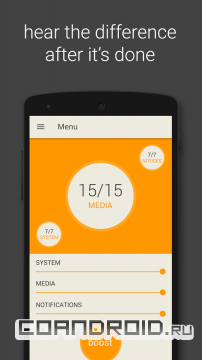
К счастью, необходимость обращения к интерфейсу программы возникает крайне редко. Встроенные покупки отсутствуют.
Стоит иметь в виду, что при выборе высоких значений усиления программа устанавливает на максимум системные уровни громкости. По этой причине не рекомендуется производить настройку во время прослушивания музыки в наушниках.
На практике эффект работы усилителя напрямую зависит от конкретного устройства. На некоторых моделях смартфонов и планшетов приложение не оказывает ощутимого влияния на уровень громкости. К тому же, некоторые продвинутые пользователи изначально увеличивают значение этого параметра с помощью инженерного меню; в таких случаях программа окажется бесполезной.
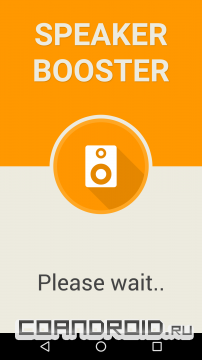

Постоянные предложения поставить максимальную оценку в Google Play или скачать другие творения разработчика также не способствуют созданию положительного впечатления от работы приложения.
Необходимым условием, для корректной работы, является совместимость приложения и используемого устройства. В результате для Android может оказаться хорошим выбором для пользователей, которые хотят повысить уровень громкости в один клик.
В данной статье вы узнаете о приложениях, которые позволят вам увеличить громкость внешнего динамика на вашем Android-смартфоне.
Навигация
Если вы пользователь гаджета с операционной системой Android, то, вероятнее всего вы задавались вопросом: «Как можно увеличить громкость внешнего динамика?» .
Этот вопрос возникает потому, что большинство разработчиков Android-устройств, по неизвестным причинам не уделяют особого внимания качеству и громкости звучания аппарата.
Но выход есть, так как существует множество специальных программ, которые помогут вам решить данный вопрос.
Поэтому сегодня мы и затронем тему о приложениях, которые действительно увеличат громкость внешнего динамика на вашем смартфоне.
Music Volume EQ

Специализированное приложение, которое позволять сделать звучание музыки громче.

Данное приложение имеет ряд особенностей:
- Возможность регулировать громкость
- Многофункциональный эквалайзер
- Эффект виртуализации
- Усиление низких частот
- Удобный виджет на экране гаджета
- Требует очень мало ресурсов внутренней памяти
- Симпатичный и простой интерфейс
Программа удобна еще и потому, что может работать дуэтом со многими музыкальными проигрывателями.
Скачать Music Volume EQ вы можете на официальном сервисе Play Market
Усилитель звука
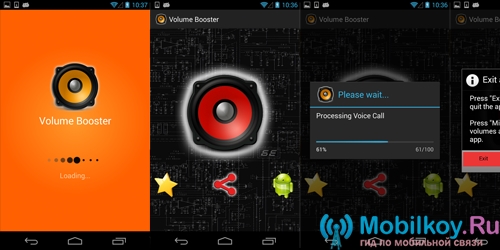
Данное приложение выбирают многие пользователи в связи с тем, что оно способно увеличить уровень максимальной громкости на 30%.
Программа с очень простым интерфейсом и легка в использовании. Но, не смотря на это, обладает множеством функций.
Большим плюсом приложения является то, что его настройки также можно применять и к видео-файлам, так как часто у пользователей Андроид-устройств, случается такой конфуз: компания людей собирается посмотреть фильм на смартфоне, естественно вариант с гарнитурой здесь неуместен, но и динамик не обеспечивает достаточной громкости звучания.
В таком случае на выручку может прийти именно эта программа.
Скачать Усилитель звука вы можете на официальном сервисе Play Market
Bass Booster

Многофункциональный эквалайзер, который поможет настроить звучание вашего Андроида по собственному желанию.
Особенности данной программы:
- Эквалайзер на 6 полос
- 20 пресетов
- Возможность выводить виджет
- Может работать со множеством известных аудио-плееров
- Занимает не очень много внутренних ресурсов системы.
Скачать Bass Booster вы можете на официальном сервисе Play Market
Audio Manager Pro

Удобный виджет для контроля уровня громкости гаджета.
Дает возможность регулировать громкость:
- Звонков
- Уведомлений
- Системных звуков
- Будильника
- Мультимедиа
- Звучание абонента при входящих звонках
Очень простая в использовании и «легкая» программа.

Скачать Audio Manager Pro вы можете на официальном сервисе Play Market
Эквалайзер + усилитель музыки

Хорошее приложение с невероятным интерфейсом, который по достоинству оценят эстеты.
Это вполне самодостаточный инструмент, который позволяет в самом приложении выбирать необходимый трек и настраивать его на свое усмотрение.
Помимо этого в программу встроено множество готовых шаблонов, которые сделают звучание еще более качественным.
Несомненно, большим плюсом этого приложение есть то, что оно немного «весит» и не требовательно к ресурсам и характеристикам системы.

Скачать Эквалайзер + усилитель музыки вы можете на официальном сервисе Play Market
Volume Ace

Еще один многофункциональный инструмент, который опять-таки, дает возможность регулировать громкость динамика на вашем Андроид-устройстве.
- При запуске программы сразу можно увидеть экранное табло со всеми основными функциями.
- С помощью ползунков есть возможность регулировать каждый аспект гаджета.
Стоит упомянуть , что каждый пользователь гаджета может настроить программу под себя и сохранить настройки в своем профиле внутри приложения.

Скачать Volume Ace вы можете на официальном сервисе Play Market
Volume Boost

Инструмент позволяет пользователям увеличивать громкость звучания в гарнитуре приблизительно на 30%.
Стоит отметить , что это одна из тех программ, в которых нет надоедливой рекламной строки. Настройки программы очень просты, нет ничего лишнего.
Скачать Volume Boost вы можете на официальном сервисе Play Market
Pocket Skip Track

Программа позволяет пользователям переключать дорожки нажатием кнопок громкости.
- Приложение работает только тогда, когда в фоновом режиме включен плеер и экран находится в выключенном состоянии.
- Для того, чтобы переключить трек, необходимо два раза нажать клавишу громкости вверх или вниз соответственно.
- Также стоит соблюдать условия настройки задержки между нажатиями.
- Инструмент синхронизируется почти со всеми известными плеерами, что, несомненно, является большим плюсом программы.
Скачать Pocket Skip Track вы можете на официальном сервисе Play Market
Усилитель MP3

Хороший инструмент для увеличения уровня звучания смартфона. Программа не требует root-прав и изменяет настройки не динамика, а самого mp3 файла.
Традиционно инструмент мало «весит» и поддерживается версиями Android 2.2 и выше .
Эта программа позволяет увеличивать громкость каждого трека по отдельности.
- Интересно, что инструмент меняет настройки не музыкальных дорожек, а самого динамика.
- Функция прослушивания музыки позволяет услышать влияние новых настроек дорожки еще до момента их сохранения.
- Также есть возможность уменьшать громкость звучания, что на первый взгляд кажется неактуальным, но все же многие пользователи, с помощью этой функции уменьшают уровень громкости звучания аудиокниг для того, чтобы преобразовать их в более спокойные тона.
Скачать Усилитель MP3 вы можете на официальном сервисе Play Market
MP3 Ringtone Factory
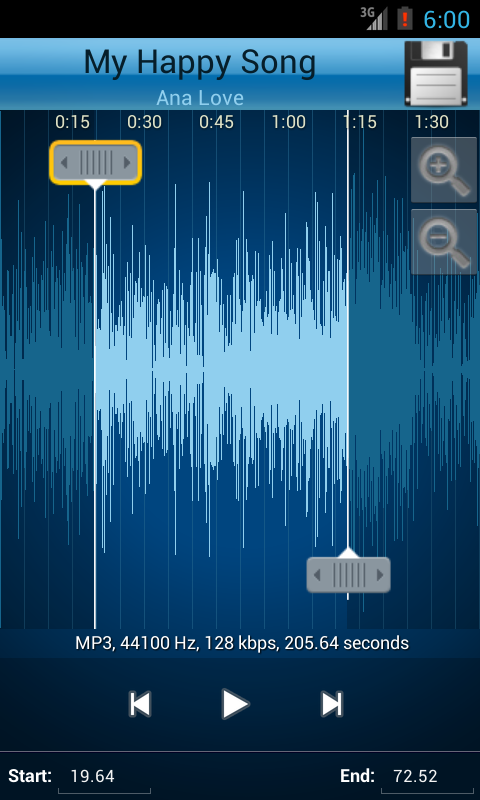
Очень полезный инструмент для работы с мультимедийными файлами.
Интуитивно понятный интерфейс позволяет с легкостью редактировать музыкальные треки.
Кроме этого, присутствует функция создания рингтонов и сигналов для звонков и других уведомлений .
Скачать MP3 Ringtone Factory вы можете на официальном сервисе Play Market
Volume X

Является аналогом многих, уже известных нам, программ.
Но с уникальным и довольно симпатичным интерфейсом.
Отличается от некоторых программ тем, что нажав всего лишь одну кнопку, можно активировать максимально допустимые значения уровня громкости для всех функций смартфона.
Занимает немного ресурсов памяти и доступна в свободном скачивании.
Скачать Volume X вы можете на официальном сервисе Play Market
На этом мы пожалуй и закончим нашу статью о лучших усилителях звука для Android-устройств.
Желаем удачи!
Видео: Как увеличить звук на Android?
Проблема с громкостью звука, выходящего из встроенных динамиков, встречается каждому пользователю ноутбука. Причиной может служить всё что угодно: от файла, который был тихо записан, до поломки самого динамика. Для того чтобы разобраться в этой проблеме и создана данная статья.
Что такое усилитель звука?
Усилитель звука - встроенное или внешнее приложение , созданное с целью увеличить максимальную возможную громкость динамиков. Это приложение увеличивает громкость звука в несколько раз, благодаря тому, что разрешает использовать динамик на полную.
Обычно производители ограничивают возможность динамиков, для того, чтобы увеличить их срок службы и предотвратить поломку. Это очень важно в ноутбуках, потому что сломавшиеся динамики бывает очень сложно и проблематично заменить. Поэтому пользоваться программами-усилителями звука нужно с осторожностью. Однако, если выходящий звук настолько тихий, что невозможно разобрать слова или эффекты, то такая утилита будет очень кстати.
Какими бывают усилители
В настоящий момент к программным усилителям можно отнести: усилители, встроенные в Windows, усилители звука, скачиваемые из интернета и проигрыватели с усилением.
Встроенный в Windows 7 и Windows 10 усилитель
Управлять встроенным усилителем с ноутбука можно с помощью кнопки «Fn» . Чтобы это сделать, нужно, удерживая эту кнопку, нажимать на клавишу со значком рупора со знаком плюс.
То же самое делается с помощью мыши. Для этого нужно навести мышь на соответствующий значок в трее и переместить ползунок вверх до упора.
Ещё одним хорошим способом увеличить громкость звука на ноутбуке с операционной системой Windows, не прибегая к сторонним приложениям, можно назвать включение «Тонкомпенсации». Чтобы это сделать нужно следовать следующему алгоритму:
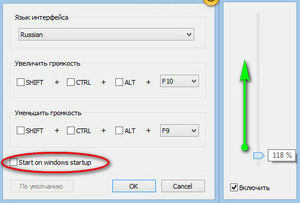
Выполнив эту несложную операцию, следует ожидать небольшого увеличения громкости звука . Если же этого всё равно недостаточно, то стоит обратить внимание на программы сторонних разработчиков.
Использование Sound Booster для усиления звука
Sound Booster - мощная программа, созданная специально для увеличения громкости звука. Интерфейс этой программы русский. Распространяется в виде демоверсии на 14 дней. За полную версию необходимо заплатить. Весит программа чуть больше 10 Мб, в оперативной памяти занимает около 8 Мб.
После установки Sound Booster будет запускаться в трее. При нажатии на него будет появляться ползунок громкости. Вместо стандартных 100% в нём целых 500%. Однако не стоит сильно радоваться, потому что при увеличении громкости выше 100% качество звука начинает сильно падать и появляются лишние шумы. Хотя производитель и уверяет, что усилитель не влияет на качество звука, но при увеличении громкости при помощи сторонних средств, сохранить качество почти невозможно .
Программа работает так, что меняет громкость звука во всей системе, поэтому если проблема только в некоторых аудио- или видеофайлах, записанных очень тихо, то нужно отключать усиление во избежание ненужных проблем.
Во время использования программы её желательно внести в автозапуск, иначе при следующем запуске Windows может показаться, что она не работает. Если она и в самом деле не работает, то, возможно, что пробный период истёк и её нужно оплатить. В случае если не хочется тратить деньги, то можно просто воспользоваться аналогом такой программы.
К аналогам этой программы можно отнести:
- Hear. Программа предназначена не только для увеличения громкости звука, но и для улучшения качества, что очень хорошо дополняет первую функцию, которая это качество будет сильно резать.
- SRS Audio SandBox. Простая и удобная программа, имеющая в арсенале большой набор инструментов для увеличения громкости.
Использование кодеков K-Lite Codec Pack с проигрывателями
K-Lite Codec Pack - набор кодеков, который предназначен в первую очередь, для предоставления возможности просмотра аудио- и видеофайлов всех форматов. Вместе с этим в проигрывателях, которые будут оснащены кодеками, появляется возможность усиления звука на более чем 150%, в сравнении со встроенным усилителем. Скачать программу вместе с проигрывателями можно бесплатно с официального сайта.
Чтобы установить K-Lite Codec Pack, необходимо:

Эта программа способна усиливать звук примерно на 150% от нормального уровня, однако, как при любом увеличении громкости, может произойти ухудшение качества.
Программы для усиления звука бывают полезны при низкой громкости записи файла или при тихом динамике. Однако не стоит перебарщивать с громкостью. Помимо ухудшения качества, может произойти поломка динамика, с которой не справится никакая программа.
Практически каждый пользователь, недавно ставший счастливым владельцем большого домашнего кинотеатра, испытывает недовольство от качества выходного звука по низким частотам, которые, зачастую, просто не в состоянии выработать встроенная аудиосистема. Типичным решением этого вопроса является решение скачать программу для увеличения басов в звуке большого домашнего кинотеатра, подключенного к полупрофессиональной аудиосистеме двух-четырех колонок. Дабы не быть голословным рассказчиком, сразу позволю себе перейти к описанию популярной программы по увеличению нижних и высоких частот звука, выходящего со встроенных или прямо подключенных к домашнему кинотеатру колонок.
Итак, моя рекомендация, как специалиста, кроется в том, чтобы вы решили скачать программу для увеличения басов домашнего кинотеатра под названием «SRS Audio Sandbox», имеющую удобный пользовательский интерфейс и массу иных, дополняющих его преимуществ. Среди первостепенных достоинств программы, заслуживающих большого внимания, находится способность приложения конкурировать с легендарным «Dolby» модулем усовершенствования звука с колонок компьютера и домашнего кинотеатра. Единственной сложностью в работе с программой, служащей пользователям для увеличения басов и всех прочих частот в музыке, является необходимость произведения очень глубоких настроек, с чем вы столкнетесь после скачивания и установки.
Скачать усилитель баса на андроид
По мнению моих коллег, работающих звукорежиссерами с большим опытом и высочайшим уровнем давно отточенного мастерства, скачивание именно этой программы для реального увеличения на компьютере басов и произведения прочих настроек с выходным звуком, лучшее решение всех задач данного назначения. Сложности с настройками здесь сводятся к минимуму за счет примитивного пользовательского интерфейса, дополняемого удобным расположением панели управления звуком с разделением на частотные характеристики низов и верхов, соответственно. Таким образом, я со всей уверенностью заявляю, что этот продукт является лучшим среди своих конкурентов, ну а реальным тому подтверждением выступает вселенский интерес к нему со стороны миллионов пользователей.![]()
Помимо всего прочего, эту программу очень удобно использовать при настройке звука в локальных и сетевых компьютерных играх, а это еще больше повышает к ней интерес той же многомиллионной аудитории новоиспеченных и опытных геймеров. По их мнению, согласно простому анкетированию и опросу, выбор, совершаемый ими в пользу данного приложения, всегда оправдывает ожидания и парирует взыскательным требованиям с интересами.

Начать скачивание дистрибутива этого популярного пользовательского приложения для настройки звука компьютера или домашнего кинотеатра, вы можете прямо сейчас, кликнув на адресную ссылку сайт, гарантирующую максимально высокую скорость загрузки, без принципиальных требований к пользователю и ограничений, тем более.
